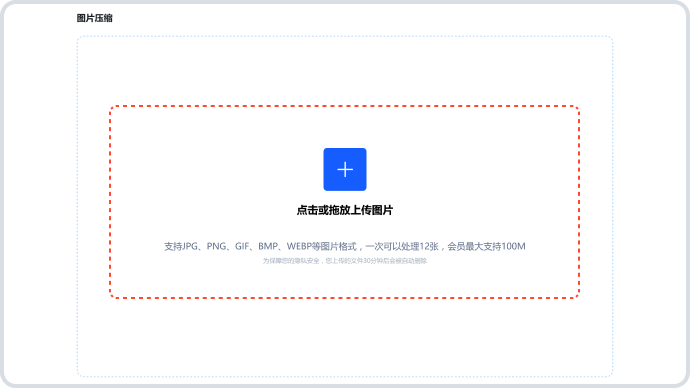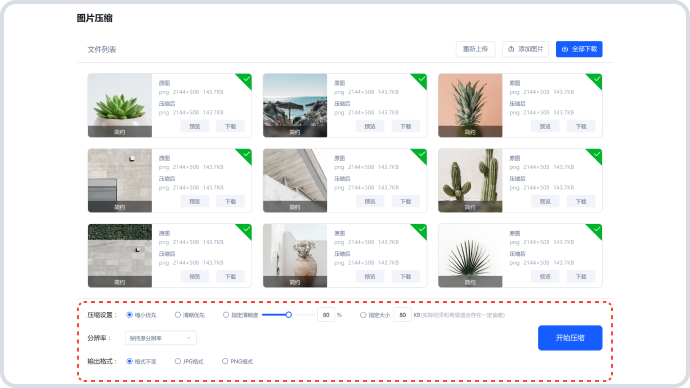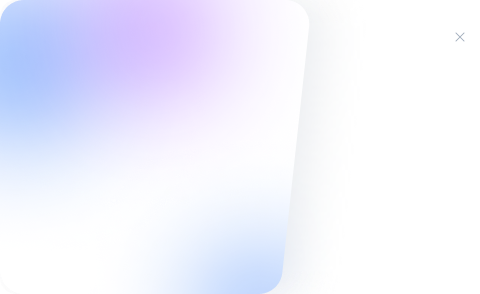WMA可以直接转为MP3格式吗?六个实测效果很不错的方法
音频是记录、传播声音的关键途径之一,也是增强信息交流、情感表达的重要媒介之一。为了能够全面发挥出音频的重要作用,需要通过多样化的格式对其内容进行存储、传播。因此为了在后续解决类似的问题,就出现了很多类似的操作需求,其中就包括了WMA转为MP3格式。那么,WMA可以直接护着你为MP3格式吗?答案是肯定的!下面就来介绍六个实测效果很不错的方法,一起来看下吧。

一、选择合适软件
针对WMA直接转为MP3格式的操作,众多软件具备此类功能。以格式工厂为例,它是一款广为人知且不收费的转换工具。打开格式工厂后,可迅速找到音频转换模块。在此模块中,WMA转MP3的选项一目了然,操作简单易懂。另外,迅捷音频转换器在转换速度上也有其独特优势。安装完毕后,只需将WMA文件导入,选择MP3作为输出格式即可。不过,有些软件在转换过程中可能会损害音频的原始音质,甚至植入一些不必要的广告插件,这些都可能干扰我们的正常使用。

二、选择在线网页
其次,因为音频格式转换的需求量很大,当前很多网站都能提供这样的服务,它们大都支持将WMA格式转换成MP3。只需把WMA文件上传到指定区域,选好输出格式为MP3,然后留下电子邮箱等待接收转换后的文件。
不过,在使用这些在线转换服务时,得留意网络是否稳定。另外,使用在线转换时可能会遇到网络速度慢和文件大小限制的问题。特别是文件很大,网络状况又差的时候,可能会比较麻烦。所以如果您不确定哪一款转换的效果比较好,可以直接试试“i转音频”或者“izaudio”等。
具体转换操作:
步骤1:首先,您可以在电脑或者手机默认的浏览器中,找到“i转音频”或者“izaudio”等平台。紧接着,需要找到自己所需要的具体功能,因为是需要将FLAC转为MP3格式,也就是找到“其它格式转MP3”下拉菜单中的“WMA转MP3”的具体选项。此外,i转音频在线网页还支持WAV、OGG等常见格式转为MP3,您也可以根据实情手动选择。
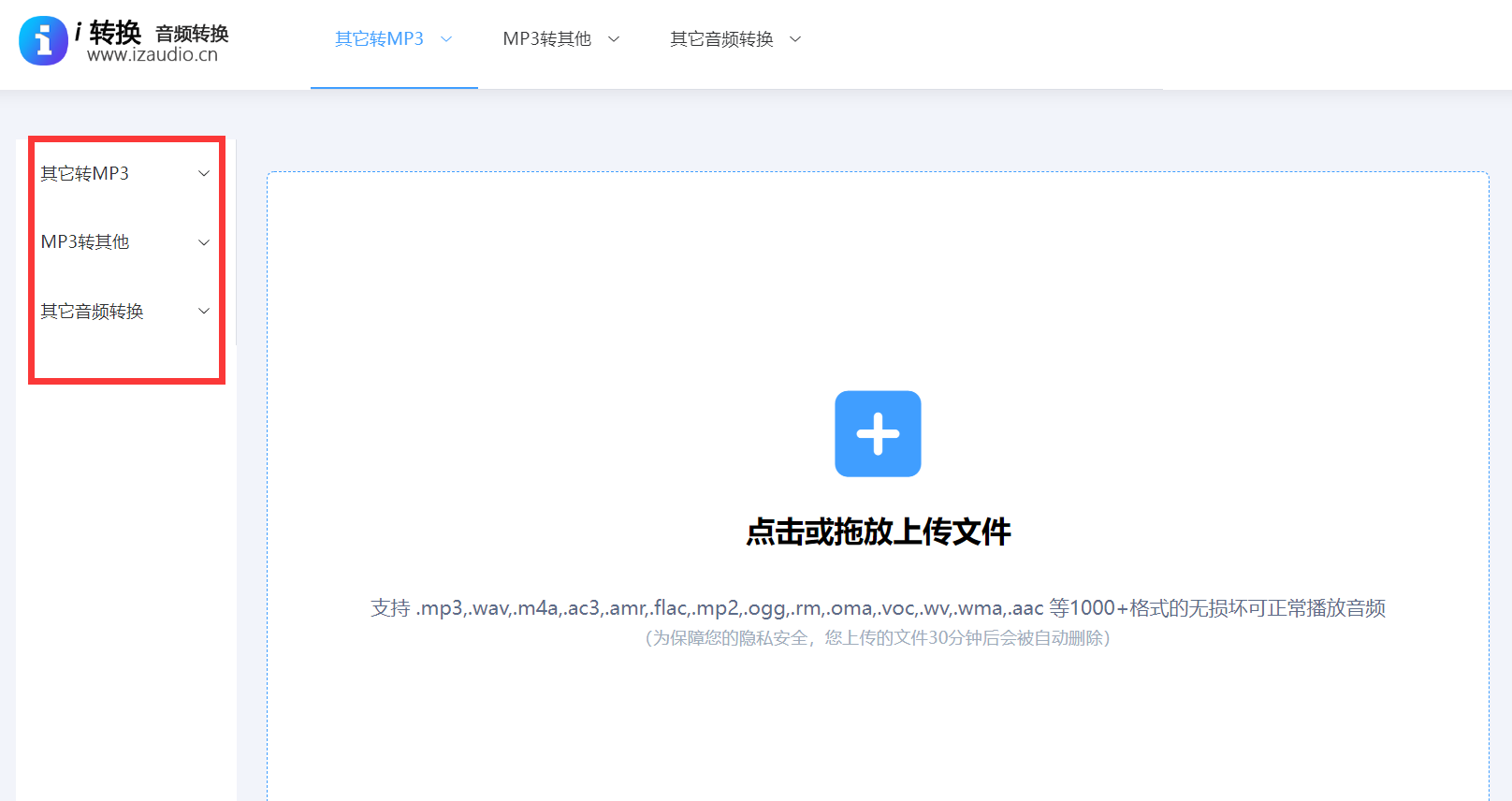
步骤2:然后,将需要转换WMA音频添加到软件,并在软件右侧的格式下拉框中将转换后的音频格式设置为“MP3”选项。然后设置输出目录文件夹,作为转换后MP3文件的保存路径。最后,点击“开始转换”按钮,启动软件的转换程序。转换完成后,软件会自动弹出输出文件夹,并让用户直接查看已经成功转换为MP3格式的文件。
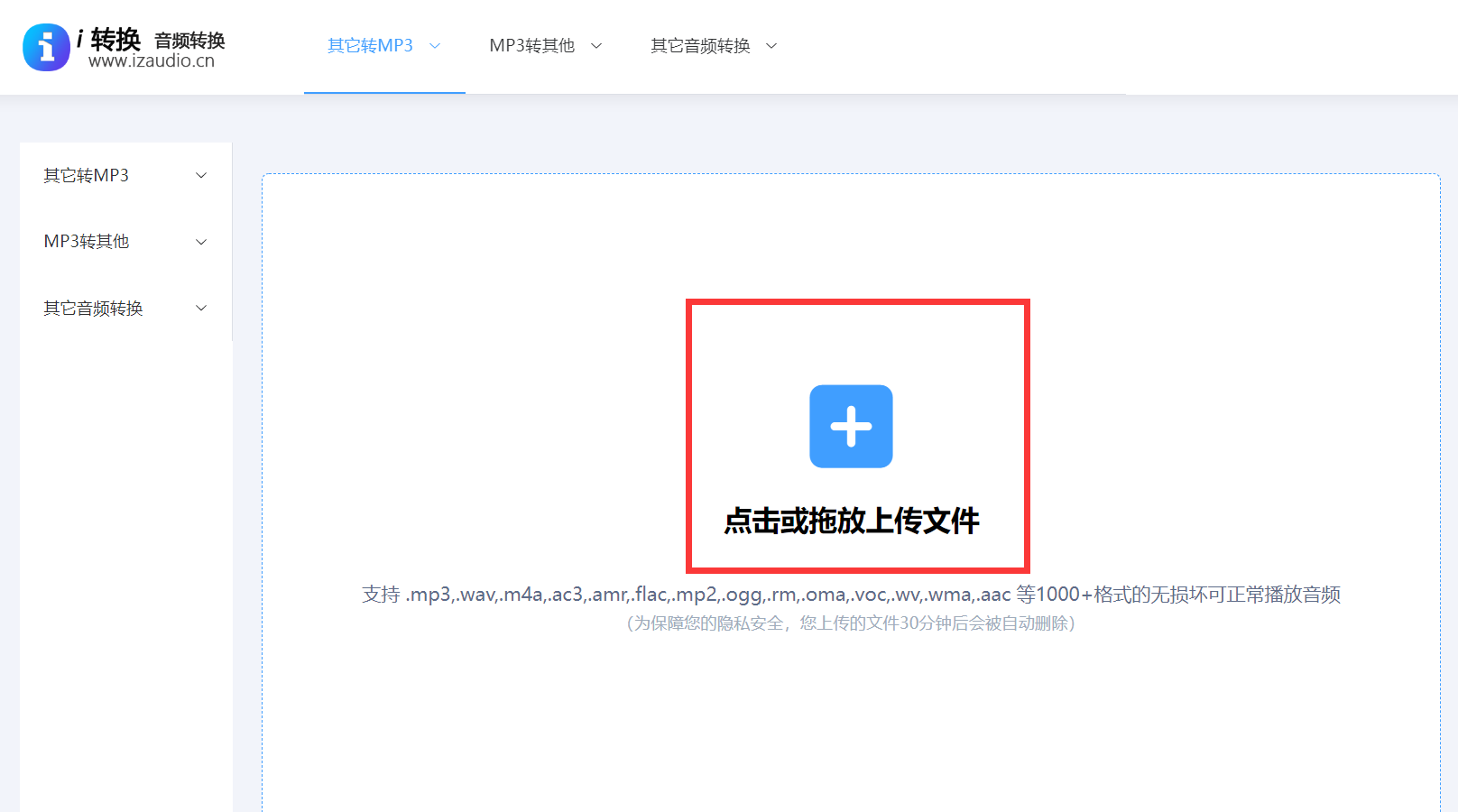
三、选择系统功能
另外,某些操作系统中自带有音频格式的转换功能。比如在Windows系统中,用户安装了Windows Media Player,该软件便具备了一定的格式转换功能。用户只需将WMA文件添加至媒体库,接着在编辑选项中进行格式转换的设置。这样的操作无需额外安装其他软件,不过其便捷性可能不及专业的转换工具。同时,苹果电脑上也有类似的音频处理软件。虽然它并不是专门为WMA转MP3设计的,但通过安装插件或进行一些调整,用户同样可以实现这一转换。

四、选择编辑软件
此外,针对音频文件的各项操作,也可以选择编辑的软件来执行。例如:Audacity是一款被广泛使用的音频编辑工具,在使用它打开WMA文件后,你可以通过导出功能选择将音频转换为MP3格式。这款软件不仅具备转换功能,还能进行基本的音频编辑。不过,在导出时,务必仔细设置参数,以防出现错误。然而,这款软件较为复杂,对于一般用户而言,学习起来可能需要一定的努力。
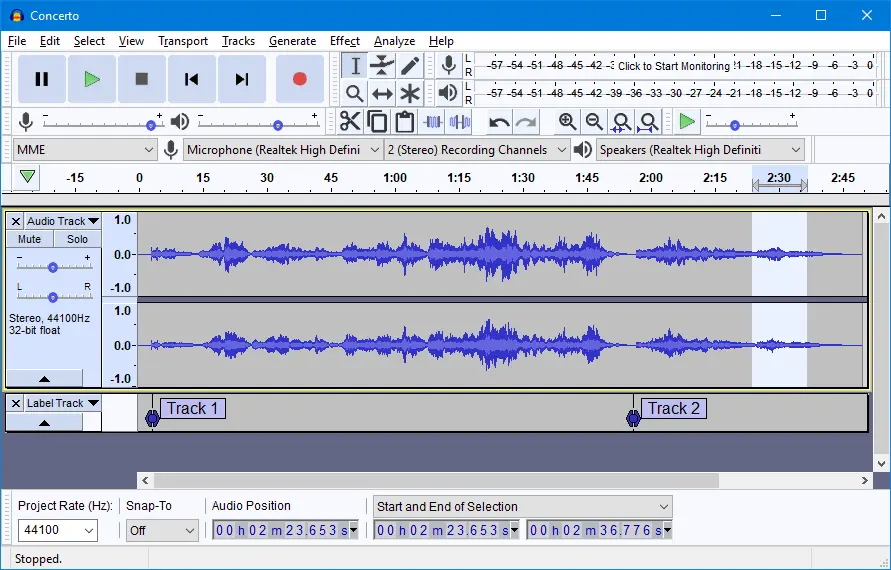
五、选择手机应用
当然了,现在手机上操作转换同样便捷。比如:使用音频格式转换的应用程序。只需将WMA文件从手机内存导入,再选择转换成MP3格式即可。这样的APP操作简便。不过,相较于电脑,手机转换可能会更占用资源,速度也可能会有所下降。不过有一点您需要注意下:也就是在执行转换的操作时,请尽量减少对手机其他功能的操作,以防转换中断的问题出现。

六、选择命令行工具
除了上面分享的五个方法以外,对于具备一定计算机技能的人来说,使用命令行进行转换是个挺合适的选择。比如,可以通过FFmpeg工具在命令行上进行转换操作。不过,这种方法需要具备较高的计算机知识,操作起来相对复杂。一旦命令输入出错,转换可能会失败,或者出现预料之外的结果。所以,建议您执行类似的方法时,最好先行查看一些视频或者文字教程。
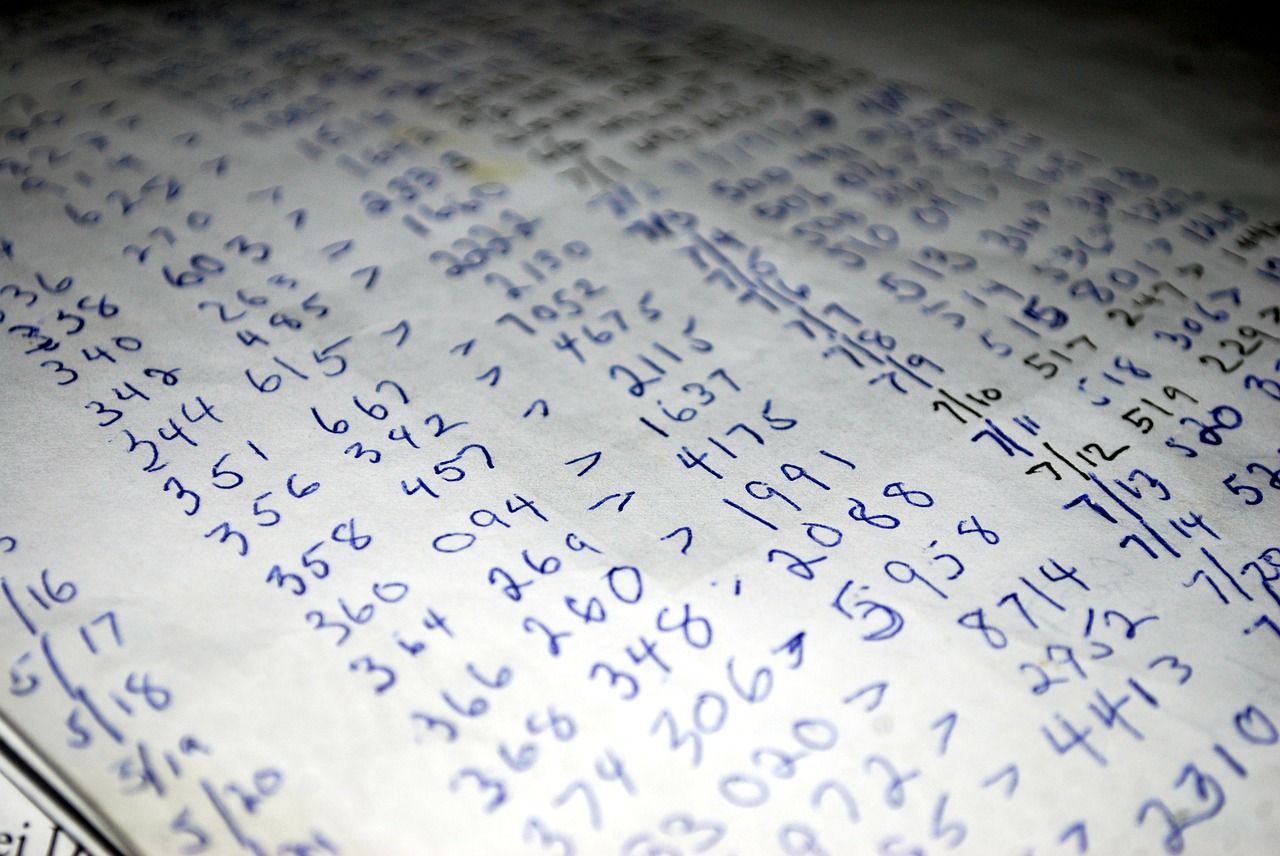
以上就是六个可以将WMA直接转为MP3格式的方法了,相信您在看以后问题都能够得到解决。最后总结一下:在音频格式中,WMA格式曾一度在Windows平台上独领风骚,但是它的兼容性带来了很多的问题,这种问题不仅让WMA在非Windows环境下播放变得困难重重,更在无形中束缚了音频作品在不同平台和应用间的灵活展现,更令人遗憾的是,WMA在追求高效压缩的同时,往往以牺牲部分音质为代价,这对于追求音质极致的听众而言,无疑是一大遗憾。温馨提示:如果您在使用i转音频在线网页的时候遇到问题,请及时与我们联系,祝您WMA直接转为MP3格式操作成功。